Cara Memulihkan Pesan WhatsApp yang Terhapus Secara Gratis [iPhone & Android]
Ketika Anda kehilangan pesan WhatsApp, rasanya seperti Anda telah merobek satu halaman dari buku harian Anda. Saat itu juga, pesan itu muncul, sesaat kemudian hilang, lenyap bersama detail, kenangan, atau rencana yang dibawanya. Faktanya, ada banyak sekali obrolan yang dapat dipulihkan bahkan setelah dihapus, asalkan Anda tahu di mana menemukannya. Panduan ini menjelaskan cara mengembalikan pesan WhatsApp yang terhapus Langkah demi langkah, baik Anda mengandalkan cadangan atau mencoba pemulihan tanpa cadangan. Pada akhirnya, Anda akan tahu cara memulihkan obrolan dan melindunginya agar tidak hilang lagi.
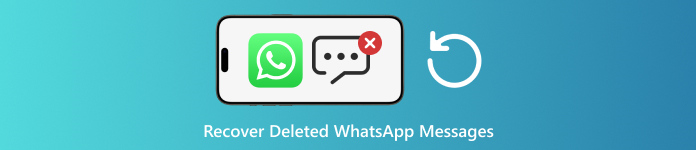
Dalam artikel ini:
Bagian 1. Periksa Apakah Anda Memiliki Cadangan WhatsApp
Sebelum Anda mulai mencoba memulihkan pesan WhatsApp yang terhapus, penting untuk memastikan adanya cadangan. Cadangan WhatsApp menyimpan salinan obrolan dan media Anda, dan memulihkannya dapat mengembalikan percakapan yang Anda kira telah hilang. Proses pemeriksaan berbeda untuk pengguna Android dan iPhone.
Di iPhone:
Pergi ke Pengaturan tab aktif Ada apa, yang biasanya tersedia di pojok kanan bawah layar. Lalu pilih Ketuk Obrolan > Cadangan Obrolan.
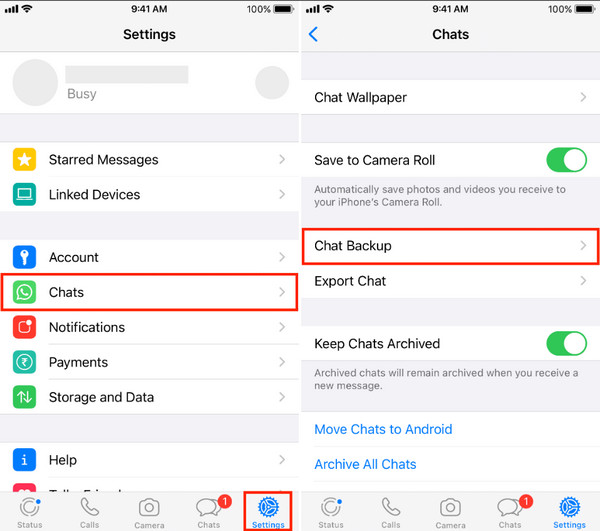
Dalam kasus ini, Anda bisa mendapatkan rincian cadangan terbaru ke dalamnya beserta tanggal dan waktu saat cadangan tersebut didaftarkan, lalu pulihkan cadangan iCloudJika Anda telah membuat cadangan ini sebelum menghapus pesan, Anda dapat memulihkan pesan WhatsApp selama proses flashback.
Di Android:
Buka WhatsApp di Android Anda dan buka Pengaturan aplikasi. Di sini, centang Obrolan dari opsi yang tersedia, lalu pilih Cadangan Obrolan untuk melihat cadangan apa saja yang tersedia di sini.
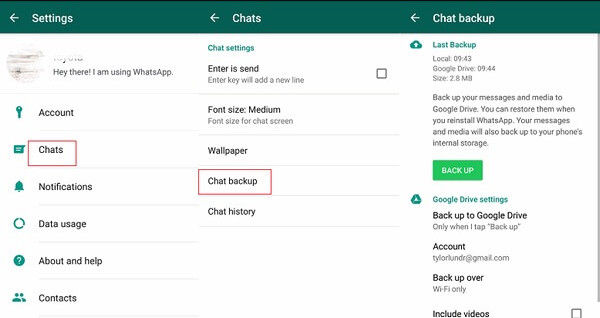
Memeriksa cadangan adalah cara paling sederhana untuk mengetahui peluang pemulihan, jadi selalu lakukan langkah ini sebelum beralih ke metode pemulihan yang lebih canggih.
Bagian 2. Pulihkan Obrolan WhatsApp dengan Cadangan
Setelah memastikan Anda telah membuat cadangan, langkah selanjutnya adalah memulihkannya agar obrolan yang hilang dapat dikembalikan ke daftar obrolan. Langkah-langkahnya sedikit berbeda saat Anda menggunakan Android atau iPhone.
Di Android:
Hapus aplikasi WhatsApp dari ponsel Anda, lalu unduh lagi dari Google Store. Buka aplikasi dan konfirmasikan nomor ponsel Anda. Saat diminta, pilih Memulihkan untuk memuat obrolan Anda yang tersimpan dari Google Drive.
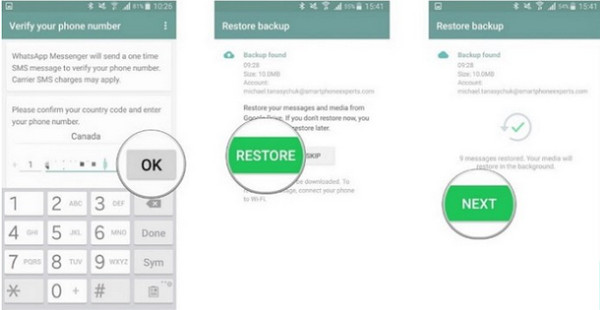
Berhati-hatilah untuk tidak mengetuk "Lewati", karena hal itu akan melewati proses pemulihan, dan Anda akan kehilangan kesempatan untuk mendapatkan kembali pesan Anda. Ini adalah salah satu metode paling andal jika Anda bertanya, "Bagaimana cara memulihkan pesan yang dihapus di WhatsApp?".
Di iPhone:
Copot pemasangan WhatsApp dan pasang kembali melalui App Store. Buka aplikasi dan periksa nomor telepon serta ID Apple Anda. Setelah opsi muncul, klik Pulihkan Riwayat Obrolan untuk mengambil pesan yang Anda kirim ke iCloud.
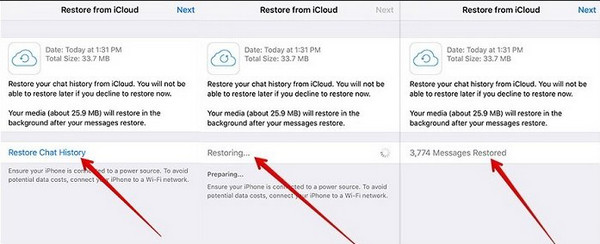
Demi keamanan tambahan, Anda mungkin diminta mengonfirmasi identitas, yang bisa dilakukan melalui kode verifikasi yang dikirim melalui SMS atau panggilan telepon jika Anda belum mengaktifkan verifikasi dua langkah atau cadangan terenkripsi menyeluruh. Metode ini merupakan solusi mudah bagi siapa pun yang ingin memulihkan obrolan WhatsApp yang terhapus menggunakan cadangan yang ada.
Bagian 3. Pulihkan Pesan WhatsApp Tanpa Cadangan
Jika Anda tidak memiliki cadangan, Anda masih dapat mencoba alat pemulihan khusus. Program ini memindai penyimpanan internal perangkat Anda untuk mencari jejak data yang terhapus, memberi Anda kesempatan untuk memulihkan percakapan, media, dan lampiran penting.
1. Pemulihan Data iPhone imyPass
Jika Anda bertanya-tanya, Bagaimana cara memulihkan pesan WhatsApp yang dihapus di iPhone, Pemulihan Data iPhone imyPass Ini adalah titik awal yang andal. Alat ini memindai jauh ke dalam memori iPhone Anda untuk mendeteksi obrolan, catatan suara, foto, dan video yang terhapus; bahkan jika tidak ada cadangan iCloud atau iTunes. Prosesnya mudah, dengan antarmuka sederhana yang memungkinkan Anda melihat pratinjau konten yang dipulihkan sebelum memulihkannya, memastikan Anda hanya mengembalikan apa yang paling penting.
Unduh perangkat lunak Pemulihan Data iPhone, lalu instal di komputer Anda.
Buka programnya, pilih Pulihkan dari Perangkat iOS, lalu hubungkan iPhone Anda ke komputer menggunakan kabel USB atau Lightning. Saat diminta, buka kunci perangkat Anda dan ketuk Memercayai untuk mengizinkan akses.
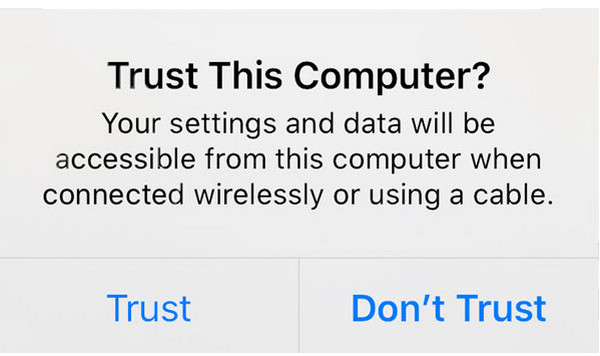
Klik Mulai Pindai dan biarkan alat tersebut mencari data yang terhapus di iPhone Anda, termasuk pesan WhatsApp, foto, dan file lainnya.
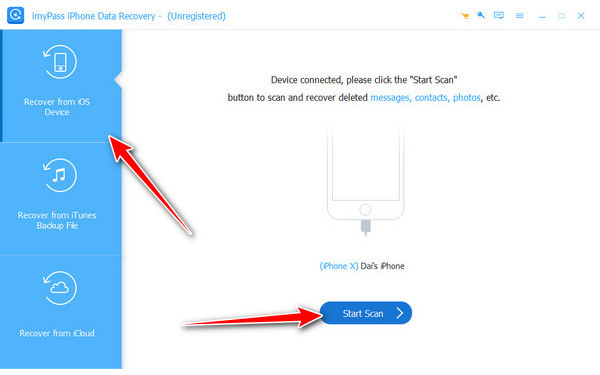
Telusuri hasil pemindaian. Anda dapat memfilter untuk hanya menampilkan item yang dihapus. Centang kotak di samping obrolan atau file yang ingin Anda pulihkan. Klik Pulih, pilih tujuan di komputer Anda, dan simpan file. Pesan WhatsApp Anda yang dipulihkan kini akan tersimpan dengan aman untuk cadangan.
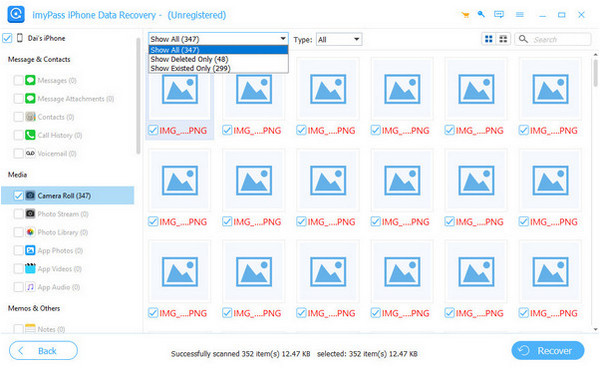
2. iMyFone ChatsBack
Bagi pengguna Android yang berpikir tentang cara memulihkan pesan yang hilang di WhatsApp, Obrolan iMyFone Kembali Ini adalah pilihan praktis. Kompatibel dengan beberapa merek terpopuler, termasuk Samsung, Google, Xiaomi, dan Huawei. Aplikasi ini dapat memulihkan pesan WhatsApp dan berkas media yang hilang, baik melalui ponsel Anda maupun dari berkas cadangan WhatsApp lokal. Proses instalasinya cepat, dan mode pemulihannya memastikan aplikasi ini mudah beradaptasi dengan berbagai situasi.
Instal iMyFone ChatsBack di komputer Anda, lalu buka. Hubungkan iPhone Anda dengan kabel USB atau Lightning dan pilih Pulihkan dari Penyimpanan Perangkat.
Pilih Ada apa dan klik Pindai untuk mencari obrolan yang terhapus di perangkat Anda.
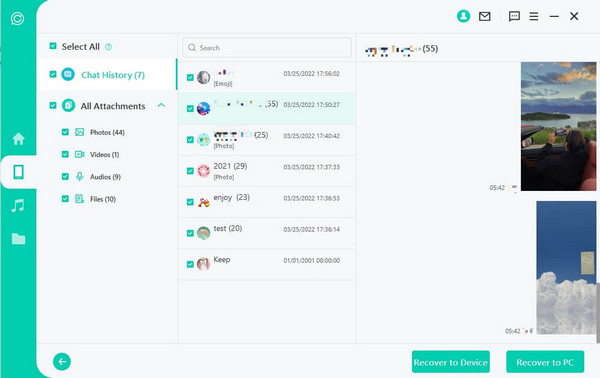
Periksa hasilnya, pilih pesan yang Anda inginkan, dan klik Pulih untuk menyimpannya ke perangkat atau komputer Anda. Selain itu, ada lebih banyak alat yang dapat Anda gunakan yang ditawarkan iMyFone, seperti Penghapus Kunci iMyFone untuk menghapus PIN atau kata sandi yang Anda lupa di ponsel Anda.
Tips. Cara Mencadangkan WhatsApp
Agar pemulihan pesan WhatsApp di masa mendatang lebih mudah, Anda perlu mengonfigurasi pencadangan rutin. Mencadangkan riwayat obrolan dan media Anda akan memastikan semuanya tetap aman jika terjadi perubahan perangkat atau kehilangan data. Berikut cara melakukannya di berbagai perangkat:
Di iPhone:
Membuat cadangan iCloud untuk obrolan WhatsApp Anda itu mudah. Untuk menyimpan salinannya, cukup buka WhatsApp, buka Pengaturan > Obrolan > Cadangan Obrolan lalu ketuk saja Cadangkan SekarangIni juga akan memungkinkan Anda untuk mengaktifkan Pencadangan Otomatis, di mana percakapan Anda akan disimpan secara rutin tanpa perlu melakukannya secara manual.
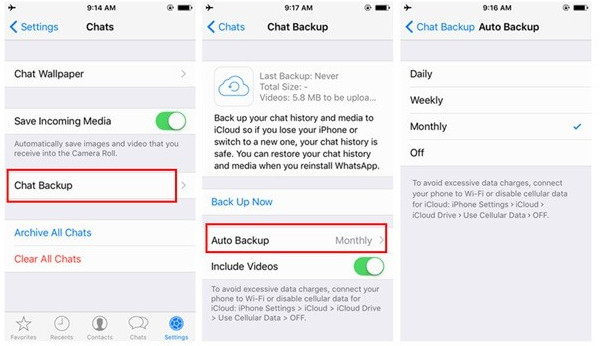
Di Android:
Pencadangan dilakukan menggunakan Google Drive. Buka WhatsApp, klik menu tiga titik dan pilih Pengaturan > Obrolan > Cadangan Obrolan. Pilih Cadangkan ke Google Drive, pilih frekuensi pencadangan, lalu masuk untuk mengakses akun Google Anda. Mengetuk Cadangan, seseorang harus mulai menyimpan pesan dan media mereka.
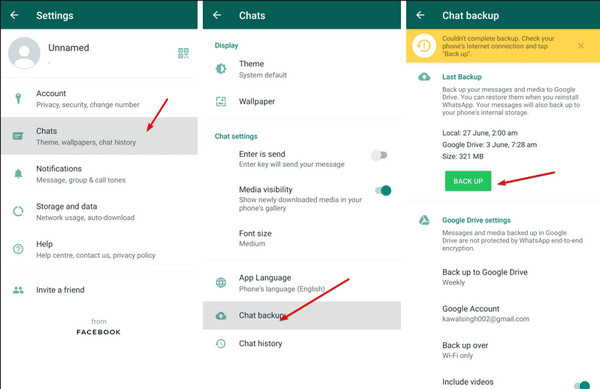
Kesimpulan
Mencadangkan obrolan Anda adalah salah satu cara terbaik untuk memastikan kenangan, percakapan, dan informasi penting Anda aman. Baik Anda menggunakan Google Drive di Android atau iCloud di iPhone, pencadangan ini memberi Anda ketenangan pikiran, karena Anda dapat memulihkan data dengan cepat saat dibutuhkan. Jika Anda kehilangan pesan karena terhapus secara tidak sengaja, perubahan ponsel, atau masalah lainnya, memiliki cadangan terbaru akan jauh lebih mudah. Dengan alat dan langkah yang tepat, Anda dapat dengan cepat pulihkan cadangan WhatsApp dan dapatkan kembali semua obrolan, media, dan file Anda tanpa kesulitan.
Solusi Panas
-
Memulihkan Data
- Pulihkan Foto WhatsApp View Once
- Pulihkan Video TikTok yang Dihapus di Ponsel
- Pulihkan Foto Facebook yang Dihapus
- Pulihkan Pesan Viber, Foto, dll.
- Pulihkan Foto Snapchat yang Dihapus
- 5 Aplikasi Pemulihan Kontak Terbaik
- Pulihkan Pesan Discord yang Dihapus
- Ulasan Pemulihan Data iOS AppGeeker
- Memulihkan Data dari Mode DFU
- Tidak Dapat Mengembalikan Cadangan iPhone
-
Buka kunci iOS
-
Kiat iOS
-
Kiat Kata Sandi
Pemulihan Data iPhone
Pulihkan Data iPhone yang Terhapus atau Hilang
Download Gratis Download Gratis
